Roblox FPS Unlocker の使い方 [究極のガイド]
Roblox は、世界から脱出できるカラフルな体験がたくさんあるゲームです。自分の創造性を試したり、他の人が作ったゲームを楽しんだりできる場所です。デバイスのグラフィックスとフレーム レート (FPS) を最大化することで、より楽しく体験を向上させることもできます。これを実現するには、Roblox FPS ロック解除ツールを使用できます。どちらもRobloxを視覚的に改善しますが、Robloxシェーダーとは異なります。この記事では、Roblox FPS ロック解除ツールとは何か、およびそれを取得して使用する方法について説明します。
こちらもお読みください: 参加すべき最高のRoblox Discordサーバー
この記事の内容
<オール>
Roblox FPS Unlocker とは?
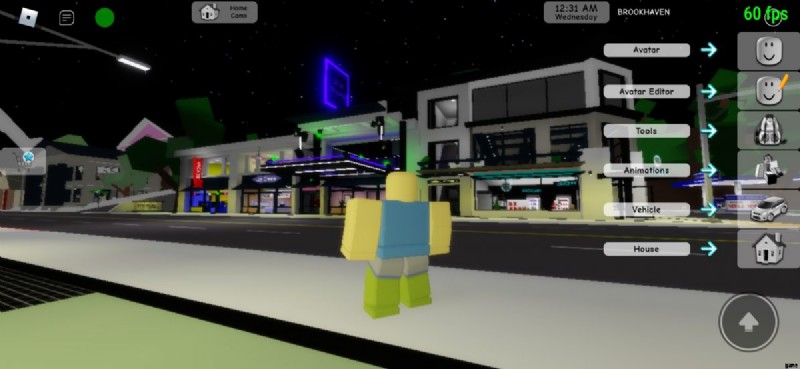
フレーム レート (1 秒あたりのフレーム数または FPS で表される) は、デバイス上の連続する画像のトランジションがどれだけスムーズかを決定します。これらの用語は映画でよく使用されますが、ゲーム開発でも大きな役割を果たします。簡単に言えば、FPS レートが高いほど、ゲームプレイがよりスムーズで応答性が高くなります。低いフレーム レートでプレイしている場合、パフォーマンスが低下したり、入力の遅延が発生したりする場合があります。
お使いの携帯電話がより高い処理能力を備えている場合でも、Roblox をプレイするときはデフォルトで 60 FPS に制限されます。 60 FPS はかなり高く、プレイするためのスムーズな画像遷移を提供できます。ただし、最も印象的なゲーム用携帯電話は、まともな 90 FPS から 120 FPS までのより高いフレーム レートで作られています。 Roblox で高い FPS を取得したい場合は、ここで FPS ロック解除ツールの出番です。
Roblox FPS アンロッカーは、Roblox がデバイスの最大フレーム レートでプレイできるようにインストールするアプリまたはソフトウェアです。たとえば、120 FPS 対応のデバイスをお持ちの場合は、FPS ロック解除ツールを使用して 120 FPS で Roblox をプレイすることもできます。
Roblox で FPS Unlocker を使用する方法
iOS および Android 用の限られた数の Roblox FPS ロック解除機能があります。そのようなツールを提供するサードパーティの Web サイトがありますが、それらの使用の安全性を保証することはできません。インターネットで Roblox FPS ロック解除ツールを探し回る時間を節約するための推奨事項をいくつか紹介します。
1. Android用Roblox FPS Unlocker:ゲームブースターが4倍高速
Game Booster 4x Faster は、Google Play ストアで 1,000 万回以上ダウンロードされた信頼できる Android 向け FPS Unlocker です。このアプリは、Roblox を含むゲームを最適化して、FPS の上限があってもスムーズに実行できるようにします。この FPS ロック解除ツールを使用すると、Roblox のフレーム レートを 144 FPS に上げることができます。
Game Booster 4x Faster は、より高いフレーム レートのロックを解除するだけでなく、ゲームやアプリの解像度とグラフィックスを最適化することもできます。
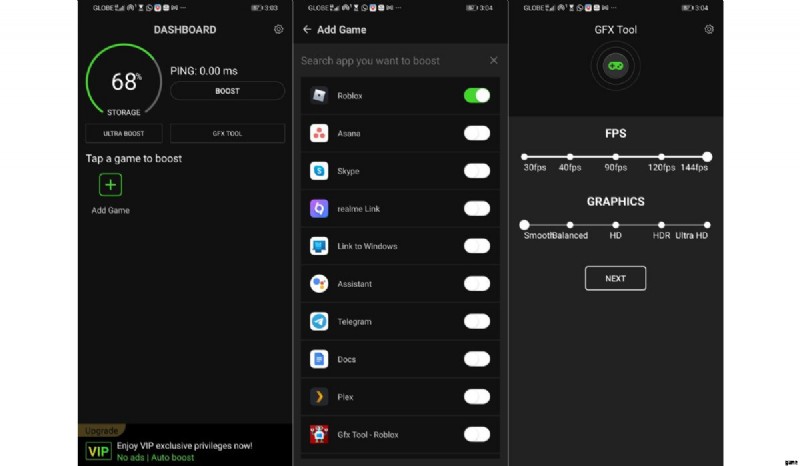
ゲーム ブースターを 4 倍速く使用する方法:
<オール>
2. Roblox用GFXツール
この FPS ロック解除ツールは、Roblox 用に特別に作成された高度なグラフィック オプティマイザーとして機能します。ゲームの最大 FPS 制限を最大 144 fps まで解放できます。それはさておき、グラフィックス、カラー レンダリング、シャドウの品質など、ゲームの全体的な視覚的魅力を向上させることもできます。
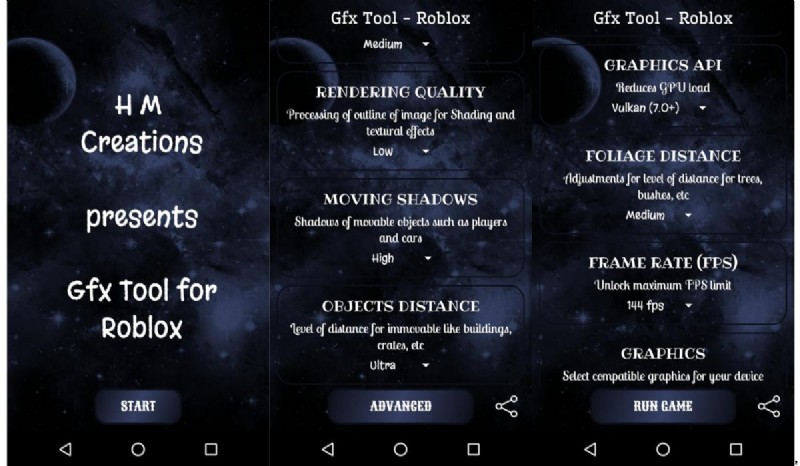
Roblox 用 GFX ツールの使用方法:
<オール>
PC用のRoblox FPS Unlockerはありますか?
Roblox やその他のゲームでのゲーム体験を向上させたい場合は、PC 用の FPS ロック解除ツールもあります。 FPS ブースターがモバイル デバイスで行うのと同様に、これらのツールはコンピューター上のゲームのフレーム制限を取り除き、シームレスなゲームプレイを実現します。
私たちが推奨する Windows PC 用の Roblox FPS ロック解除ツールの 1 つは、Roblox FPS Unlocker という適切な名前です。 fpsunlocker.net から。このツールを使用すると、512 MB を超えるメモリを搭載したグラフィックス カードで 1 秒あたり 200 フレームを超えることができます。このツールを使用することはロケット科学ではありません。 Roblox のプレイ中に、FPS ロック解除ツールを起動して、フレーム レートを自動的に最適化します。 Shift + F5 を押して、フレーム レートがリアルタイムでどのように変化するかを確認することもできます。 ツールの実行中。
axstin による Rbxfpsunlocker は、オンラインで多くのゲーマーやクリエーターに推奨されている、Roblox のもう 1 つの FPS ロック解除ツールです。以前のツールが行うすべてのことを実行でき、Roblox の FPS を上限の 4 倍にすることができます。 Roblox で 240 FPS を取得したい場合は、このツールを使用する必要があります。 Roblox の実行中にツールを起動するだけで、すぐに FPS が急上昇することがわかります。
FPS Unlocker なしで Roblox で FPS をブーストする方法
サードパーティの Web サイトで FPS ロック解除ツールをダウンロードすることに伴うリスクが懸念される場合があります。また、特にモバイル デバイスでは、そのようなツールの選択肢が非常に限られていることに気付くかもしれません。いずれにせよ、FPS Unlocker を取得しなくても Roblox をよりスムーズに実行できるようにすることはできますが、ツールが提供できるレベルには達していません.
Roblox をプレイする際のデバイスのグラフィックス パフォーマンスを改善するためのヒントをいくつか紹介します。
1.自動グラフィック モードを無効にして、グラフィック品質を手動で調整する
デフォルトでは、Robloxで自動グラフィックモードが有効になっているため、デバイスが効率的に実行できるものに応じて品質が設定されます.パフォーマンスをさらに改善できると思われる場合は、後で手動で調整することもできます。方法は次のとおりです。
- Roblox でゲームまたはエクスペリエンスを起動します。
- メニューを表示するには、画面の左上にあるRobloxのロゴをクリックしてください。
- 設定を選択します。
- グラフィック モードを自動から手動に切り替えます。
- 必要なグラフィック品質を 1 から 10 のスケールで設定します。
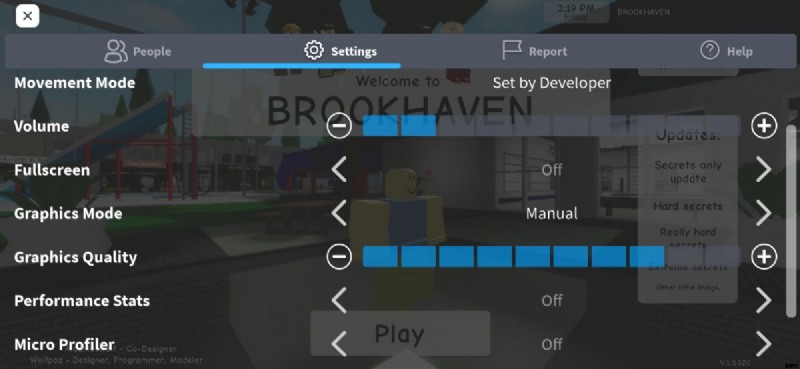
グラフィック品質を最高レベルに設定すると、スペックの低いデバイスでパフォーマンスの問題が発生する可能性があるため、注意が必要です。理想的には、ローエンド デバイスは 1 から 3 の間に設定する必要があり、ミッドレンジ デバイスはレベル 7 のグラフィックス品質で実行できます。
2.バックグラウンド アプリまたはプログラムを閉じる
バックグラウンドで実行されているアプリは、デバイスがゲームのシステム要件をほとんど満たしていない限り、Roblox の FPS に影響を与えるべきではありません。デバイスの処理能力が十分でないときにバックグラウンドでアプリが多すぎると、デバイスの動作が遅くなります。
Roblox での入力が遅くなり、画面がフリーズすることがあります。最悪の場合、Roblox がまったく機能しない可能性があります。 Roblox をプレイしているときにバックグラウンドのアプリやプログラムを中止すると、魔法のように動作して、Roblox がスムーズに実行され、応答性が向上します。
3.バッテリー節約モードを無効にする
バッテリー節約モードは、デバイスのパフォーマンスを低下させることにより、デバイスの電力使用量を最小限に抑えるように設計された機能です。多くの場合、振動やシステム サウンドを無効にし、バックグラウンド アプリを制限し、デバイスの視覚効果を減らします。また、プロセッサのクロック速度が低下するため、Roblox のような電力を大量に消費するゲームをプレイするとフレームがドロップします。
ゲームをプレイするときにバッテリー節約モードをオンにしておくことはお勧めできません。ゲームのプレイ中にバッテリーが非常に少なくなった場合は、デバイスを電源に接続して、高いフレーム レートでプレイし続けてください。
Roblox FPS Unlocker の使用を禁止できますか?
いいえ – FPS アンロックを使用しているからといって、Roblox があなたを禁止することはありません。ゲームのビジュアルを改善するだけで、開発者がコード化したファイルを変更しないプログラムです。実際、多くの YouTuber やクリエイターが FPS ロック解除ツールを使用しています。
Roblox FPS Unlocker を使用しても安全ですか?
公式の情報源から取得する限り、FPS ロック解除ツールを使用することは一般的に安全です。使用する予定がある場合は、必ずデバイスの公式アプリ ストアにアクセスしてください。サードパーティの Web サイトから入手する予定がある場合は、ユーザー レビューを読んだり、インターネット フォーラムに参加して人々の意見を知ることが役に立ちます。
結論
これが、Roblox の FPS ロック解除ツールを使用する方法です。ゲームはすでに十分なフレーム レートを備えていますが、まだ改善の余地があり、FPS ロック解除機能により、よりスムーズでシームレスなビジュアル パフォーマンスを得ることができます。 FPS ロック解除ツールをダウンロードせずに、Roblox のグラフィックス パフォーマンスをわずかに改善するためのいくつかのトリックもあります。
FPS ロック解除ツールの使用は、ゲーム体験をカスタマイズする多くの方法の 1 つにすぎません。アバターを Roblox Slender または Roblox noob にしたり、Roblox の表示名を変更したり、セーフ チャット モードを無効にしたりすることもできます。
